Notice
Recent Posts
Recent Comments
Link
투케이2K
251. (ios/swift) NSLayoutConstraint 사용해 UILabel 라벨 동적 생성 및 오토 레이아웃 설정 실시 - AutoLayout 본문
IOS
251. (ios/swift) NSLayoutConstraint 사용해 UILabel 라벨 동적 생성 및 오토 레이아웃 설정 실시 - AutoLayout
투케이2K 2022. 11. 7. 16:26[개발 환경 설정]
개발 툴 : XCODE
개발 언어 : SWIFT
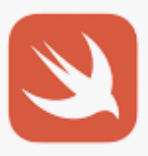
[소스 코드]
// MARK: - [테스트 메인 함수 정의 실시]
func testMain() {
print("")
print("====================================")
print("[\(self.ACTIVITY_NAME) >> testMain() :: 테스트 함수 시작 실시]")
print("====================================")
print("")
/*
// -----------------------------
[요약 설명]
// -----------------------------
1. NSLayoutConstraint : 오토 레이아웃 설정 시 사용됩니다
// -----------------------------
2. attribute 속성 :
- left : 개체의 정렬 사각형의 왼쪽입니다
- right : 개체의 정렬 사각형의 오른쪽입니다
- top : 개체의 정렬 사각형의 맨 위입니다
- bottom : 개체의 정렬 사각형의 아래쪽입니다
- leading : 개체 정렬 사각형의 선행 가장자리입니다
- trailing : 개체 정렬 사각형의 후행 가장자리입니다
- width : 개체의 정렬 사각형 너비입니다
- height : 개체의 정렬 사각형 높이입니다
- centerX : 개체의 정렬 사각형의 x축을 따라 중앙입니다
- centerY : 개체의 정렬 사각형의 y축을 따라 중앙입니다
- lastBaseline : 개체의 기준선입니다
- firstBaseline : 개체의 기준선입니다
- leftMargin : 개체의 왼쪽 여백입니다
- rightMargin : 개체의 오른쪽 여백입니다
- topMargin : 개체의 위쪽 여백입니다
- bottomMargin : 개체의 아래쪽 여백입니다
- leadingMargin : 개체의 선행 여백입니다
- trailingMargin : 개체의 후행 여백입니다
- centerXWithinMargins : 개체의 왼쪽과 오른쪽 여백 사이의 x축 중심
- centerYWithinMargins : 개체의 위쪽 여백과 아래쪽 여백 사이의 y축 중심입니다
- notAnAttribute : 제약 조건의 두 번째 항목 및 두 번째 속성이 계산에 사용되지 않음을 나타내는 자리 표시자 값입니다
// -----------------------------
3. 예제 설명
- 좌측 / 우측 마진 설정 >> 컴포넌트 width 지정됨
- 컴포넌트 height 설정
- 컴포넌트 수직 간격 설정
// -----------------------------
*/
// [비동기 처리 수행]
DispatchQueue.main.async {
// [초기 컴포넌트 선언 실시]
let label = UILabel()
// [컴포넌트 속성 설정]
label.text = "TWOK"
label.textColor = UIColor.white
label.backgroundColor = UIColor.blue
label.textAlignment = .center
label.font = UIFont.systemFont(ofSize: CGFloat(50))
// [뷰에 추가 실시]
self.view.addSubview(label)
// [오토레이아웃 리사이징 충돌 방지]
label.translatesAutoresizingMaskIntoConstraints = false // 리사이징 false 설정
// [좌측 간격]
NSLayoutConstraint.init(
item: label, // 제약을 지정할 UI
attribute: .leading, // 제약을 지정할 UI 제약 속성
relatedBy: .equal, // 제약을 지정할 UI와 제약의 기준이 되는 UI 사이 관계
toItem: self.view, // 제약의 기준이 되는 UI
attribute: .leading, // 제약의 기준이 되는 UI 제약 속성
multiplier: 1.0, // 제약 비율
constant: 30 // 제약의 상수 값
).isActive = true
// [우측 간격]
NSLayoutConstraint.init(
item: label, // 제약을 지정할 UI
attribute: .trailing, // 제약을 지정할 UI 제약 속성
relatedBy: .equal, // 제약을 지정할 UI와 제약의 기준이 되는 UI 사이 관계
toItem: self.view, // 제약의 기준이 되는 UI
attribute: .trailing, // 제약의 기준이 되는 UI 제약 속성
multiplier: 1.0, // 제약 비율
constant: -30 // 제약의 상수 값
).isActive = true
// [컴포넌트 높이]
NSLayoutConstraint.init(
item: label, // 제약을 지정할 UI
attribute: .height, // 제약을 지정할 UI 제약 속성
relatedBy: .equal, // 제약을 지정할 UI와 제약의 기준이 되는 UI 사이 관계
toItem: nil, // 제약의 기준이 되는 UI
attribute: .height, // 제약의 기준이 되는 UI 제약 속성
multiplier: 1.0, // 제약 비율
constant: 100 // 제약의 상수 값
).isActive = true
// [수직 간격 : vertical spacing]
NSLayoutConstraint.init(
item: label, // 제약을 지정할 UI
attribute: .top, // 제약을 지정할 UI 제약 속성
relatedBy: .equal, // 제약을 지정할 UI와 제약의 기준이 되는 UI 사이 관계
toItem: self.view, // 제약의 기준이 되는 UI
attribute: .top, // 제약의 기준이 되는 UI 제약 속성
multiplier: 1.0, // 제약 비율
constant: 50 // 제약의 상수 값
).isActive = true
}
}[결과 출력]
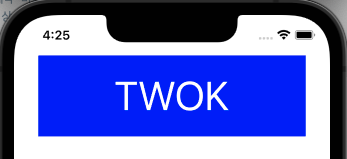
반응형
'IOS' 카테고리의 다른 글
Comments





